Применение утилиты Logitech Profiler Очень часто даже опытные игроки игнорируют небольшую программу Logitech Profiler, которая идет в комплекте рулей производства фирмы Logitech. А она между тем может значительно упростить пребывание на просторах виртуальных трасс. Одно из основных назначений программы – это создание отдельных профилей для каждого из используемых симуляторов. С помощью этих профилей вы можете менять параметры эффектов, линейность осей педалей и руля, а так же назначать различные функции на кнопки руля. При запуске той или иной игры программа будет автоматически менять настройки в соответствии с указанными в профиле. Если у вас еще не установлен “главный герой” этой статьи, то скачать Logitech Profile можно по этой ссылке – на странице найдите строчку «Logitech Gaming Software», выберите версию 64 или 32 бита, а затем справа нажмите на кнопку “Загрузить”.Приведенные здесь настройки работают для всех моделей рулей, которые поддерживает Logitech Profiler. Интерфейс
С помощью меню “Profile” можно создавать, выбирать, экспортировать и импортировать профили для игр. Меню “Edit” отвечает за редактирование свойств профиля: настройки эффектов функции обратной связи, а также создание и редактирование назначенных клавиш. “Device” предоставляет возможность управления подключенными игровыми контроллерами, а меню “Options” – их настройками. В разделе “Help” вы найдете справку на английском языке и ссылки на основные сайты компании Logitech. В левой верхней части окна программы расположены кнопки выбора подключенных устройств – “Select A Device”, созданных профилей – “Select A Game”, а также кнопка запуска игры выбранного профиля. В левом нижнем углу располагается список осей игрового контроллера: руль – “Steering Wheel”, педали газа – “Accelerator”, тормоза – “Brake” и сцепления – “Clutch”, если таковая присутствует в наборе ваших педалей. При нажатии на каждую кнопку в списке, вы увидите меню редактирования свойств выбранной оси. В правой части располагается список кнопок вашего устройства. При нажатии на любую кнопку руля, вы увидите подсказку, показывающую на ее название в списке. Чтобы вы не смущали слова “ось”, поясню: у игровых контроллеров есть два типа органов управления: кнопки и оси. Первыми обычно являются переключатели передач и дополнительные кнопки на руле, которые могут иметь только два состояния — включено или выключено. Вторыми же являются педали, руль и помимо двух пограничных состояний (к примеру, педаль полностью отпущена и нажата), они могут иметь множество промежуточных (к примеру, разные степени нажатия на педаль) — за счет чего и достигается необходимая подобным органам управления плавность. А теперь давайте рассмотрим каждую функцию Logitech Profiler в отдельности. Работа с профилями игр Для создания нового профиля в меню “Profile” выберите пункт “New…”, а затем задайте желаемое название для него, выберите исполняемый файл игры и иконку профиля:
Создание профиля игры
После выполнения вышеобозначенных действий, нажмите кнопку “Ok” – новый профиль создан.Примечание: если вы устанавливали игры посредством программы Steam, то искать их исполняемые файлы следует в папках «C:Program FilesSteamsteamappsИмя_Профиля…» для 32-битных систем и «C:Program Files (x86)SteamsteamappsИмя_Профиля…» для 64-битных. Чтобы производить какие-либо действия с профилем игры, для начала нужно его выбрать. Сделать это можно двумя путями: с помощью меню “Select Game”, расположенном в левой половине главного окна программы или же с помощью подменю “Select Profile”, которое вы найдете в главном меню “Profile”. В обоих случаях вы увидите список созданных вами профилей – просто выберите нужный и нажмите на него левой кнопкой мыши. Вот мы и научились создавать и выбирать профили для игр – можно двигаться дальше. Изменить такие свойства профиля как название, путь к исполняемому файлу и его иконку в дальнейшем можно с помощью пункта “Properties…” в меню “Edit”. Чтобы удалить какой-либо профиль, нужно сначала его выбрать, а затем воспользоваться пунктом “Delete”, расположенном в меню “Edit”. Программа запросит подтверждение на удаление выбранного профиля. Экспорт и импорт профилей может понадобится в случае переустановки системы или же вы просто захотите с кем-нибудь ими поделиться. Данная процедура также не отличается сложностью: выбираем нужный профиль, далее в меню “Profiler” кликаем на нужный нам пункт: “Export…” – для экспорта профиля или “Import…” – для его импорта, а затем выбираем путь сохранения или чтения файла. Обратите внимание, что при импорте профилей программа может попросить вас указать исполняемый файл игры. Изменение настроек эффектов Теперь, когда вы знаете как производить основные действия с профилями игр, давайте рассмотрим те функции, ради которых эта программа создавалась, а именно – изменение специфичных настроек руля для разных симуляторов. Окно настроек эффектов функции обратной связи или, проще говоря – Force Feedback раскрывается с помощью пункта “Specific Game Settings…”, который вы найдете в меню “Edit”:
Чтобы включить возможность изменения настроек, необходимо поставить галочку “Use Special Force Feedback Settings”. Давайте рассмотрим каждый пункт более подробно:
- “Overall Effects Stregth” – общая сила эффектов функции обратной связи
- “Spring Effect Stregth” – сила эффекта амортизации
- “Damper Effect Stregth” – сила эффекта демпфирования (отдача при наезде на бордюры, а также при столкновениях)
- галочка “Enable Centering Spring” включает эффект возврата в центр – в большинстве случаев эта опция выключена, а параметр “Centering Spring Strength” регулирует его силу
- галочка “Use Special Steering Wheel Settings” включает действие установленных настроек руля
- галочка “Report Combine Pedals” включает совместный режим педалей газа и тормоза или, говоря другими словами, педали газа и тормоза начинают использовать одну и ту же ось. В большинстве случаев эта опция отключена, однако она может понадобится для совместимости со старыми играми
- “Degrees Of Rotation” – угол поворота руля, отличный от стандартного
- галочка “Use Special Game Settings” включает использование специальных настроек для игры. В большинстве случаев эта опция включена
- галочка “Allow Game To Adjust Settings” позволяет игре менять настройки. В большинстве случаев эта опция включена.
Изменение настроек осей Помимо описанных ранее настроек эффектов вы можете менять линейность осей и их назначение, а также устанавливать “рабочие” и “мертвые” зоны для них. Рассмотрим эти настройки на примере педали тормоза: выберите нужный профиль, затем в левом нижнем углу главного окна программы найдите пункт “Brake” и нажмите на него левой кнопкой мыши. В появившемся меню выберите “Axis Properties…”, после вы увидите окно с возможными настройками для оси педали тормоза:
настройка осей
Рассмотрим эти настройки:
- параметр “Sensitivity” задает линейность выбранной оси: 50% – линейная зависимость, меньше 50% – педаль будет менее чувствительна в начале хода и более в конце, больше 50% – педаль будет более чувствительна в начале хода и менее в конце
- параметр “Dead Zone” задает так называемую “мертвую” или, говоря другими словами, нечувствительную зону
- параметр “Range” задает рабочую зону оси
- галочка “Invert Axis Polarity” “переворачивает” направление хода оси педалей или руля
- с помощью меню “…mapped to” вы можете изменять назначение оси.
Назначение различных функций на кнопки руля Одной из самых полезных функций Logitech Profiler является возможность назначать на кнопки руля практически любую комбинацию клавиш, будь то одна клавиша, их последовательность или даже целый цикл. Понадобится это может в случае, если в игре не реализована возможность назначить какую-либо функцию на кнопки руля. Для большей наглядности давайте рассмотрим несколько простых примеров. Назначение клавиши на кнопки руля В популярном симуляторе netKar PRO реализован один интересный эффект – загрязнение забрала шлема. По мере вашего нахождения на трассе, а в особенности за ее пределами, картинка потихоньку меняет свой цвет и прозрачность, эмулируя тем самым упомянутый эффект. Раз есть загрязнение забрала, значит есть и его очистка, которая к сожалению жестко назначена на клавишу “L”. Если вы не хотите каждый раз тянуться к клавиатуре, чтобы очистить забрало вашего шлема, то можно воспользоваться Logitech Profiler и назначить эмуляцию нажатия клавиши “L” на одну из кнопок руля:
Назначение клавиш на кнопки руля
- откройте Logitech Profiler и создайте или выберите уже созданный профиль для симулятора netKar PRO
- нажмите на нужную кнопку на руле, чтобы быстро найти ее в списке в правой части окна программы
- нажмите на название кнопку в списке левой кнопкой мыши и в появившемся меню выберите пункт “Select Keystroke”, а затем “New Keystroke…”
- в появившемся окне нажмите на кнопку “Record”, нажмите на клавишу “L” на клавиатуре, а затем на кнопку “Stop”
- нажмите на клавишу “Ok” для завершения процедуры – теперь выбранная вами кнопка на руле будет эмулировать нажатие на клавишу “L”.
Назначение последовательности клавиш на кнопки руля Практически во всех многопользовательских гоночных игр есть текстовый чат. В подавляющем большинстве случаев настройки чата позволяют сделать список часто используемых сообщений и отправлять их с помощью всего одной клавиши. Досадным исключением из этого “благолепия” для общения является симулятор netKar PRO – его чат довольно неудобен в обращении и имеет лишь две базовые функции – отправлять и показывать сообщения. Однако с помощью Logitech Profiler можно решить и эту проблему, назначив на выбранную кнопку руля “магическую” последовательность клавиш. Рассмотрим пример быстрой отправки сообщения “Sorry” – в онлайн гонках считается хорошим тоном извиниться перед оппонентом, если ваши маневры привели к неприятным последствиям, поэтому это сообщение, наряду с традиционными “Hi” и “Bye”, является одним из самых употребляемых:
- откройте Logitech Profiler и создайте или выберите уже созданный профиль для симулятора netKar PRO
- нажмите на нужную кнопку на руле, чтобы быстро найти ее в списке в правой части окна программы
- нажмите на название кнопки левой кнопкой мыши и в появившемся меню выберите пункт “Select Command”, а затем “New Command…”
- в первом тестовом поле появившегося окна задайте имя новой последовательности клавиш – в нашем случае это слово “Sorry”
- затем нажмите на кнопку “Record” и наберите следующую последовательность: клавишу начала ввода сообщения – Enter, затем само сообщение – Sorry и клавишу отправки сообщения в чат – Enter
- нажмите на клавишу “Ok” для завершения процедуры – теперь выбранная вами кнопка на руле будет отправлять в чат netKar PRO сообщение “Sorry”.
Назначение последовательности клавиш на кнопки руля
Назначение цикла клавиш на кнопки руля Иногда вам может понадобится назначить на кнопки руля некоторую повторяющуюся последовательность клавиш. Ярким примером такой необходимости могут служить различные информационные окна в симуляторе NASCAR Racing 2003 Season, которые вызываются функциональными клавишами F1-F9. Чтобы не отвлекаться от гонки и при необходимости не тянуться каждый раз к клавиатуре, можно назначить последовательное переключение между этими окнами всего на одну кнопку руля. Для начала нам надо записать все необходимые клавиши на клавиатуре в программу. Процедура записи будет аналогична первому примеру, однако на этот раз мы воспользуемся пунктом меню “Edit” –> “Assigments” –> “Keystrokes…”:
- откройте Logitech Profiler и создайте или выберите уже созданный профиль для симулятора NASCAR Racing 2003 Season
- в меню “Edit” выберите пункт “Assigments”, а в появившемся меню — “Keystrokes…”
- в открывшемся окне нажмите на кнопку “New…” и вы увидите уже знакомое по первому примеру окно записи нажатия клавиши на клавиатуре
- последовательно запишите функциональные клавиши начиная с F1 и заканчивая F9
- нажмите на кнопку “Ок”, чтобы закрыть окно редактирования:
Теперь, когда мы записали все необходимые клавиши на клавиатуре, пришло время сделать из них цикл (или повторяющуюся последовательность) и назначить его на кнопку руля:
- нажмите на нужную кнопку на руле, чтобы быстро найти ее название в списке в правой части окна программы
- нажмите на название кнопки левой кнопкой мыши и в появившемся меню выберите пункт “Select Cycling Command”, а затем “New Cycle Command…”
- в первом текстовом поле введите название цикла клавиш
- затем последовательно перенесите записанные клавиши из левого списка в правый с помощью кнопки со стрелкой вправо – в нашем случае это будут Keystroke F1-F9. Чтобы иметь возможность скрыть информационные окна, в конце цикла мы добавляем еще одну клавишу “Keystroke F9”
- нажмите кнопку “Ок”, чтобы закрыть окно редактирования – теперь теперь при каждом нажатии на выбранную кнопку руля программа будет эмулировать последовательное нажатие одной из клавиш клавиатуры, которые мы внесли в цикл:
Заключение На этом пожалуй можно закончить наш мини-обзор возможностей программы Logitech Profiler. Как вы сами можете видеть она волшебным образом может облегчить выполнение некоторых элементарных действий, позволяя вам реже отвлекать свое внимание с трассы на клавиатуру, что в значительной степени снижает риск неожиданных аварий и прочих досадных ситуаций. Если по каким-то причинам после загрузке игры установленные вами настройки не вступают в силу, воспользуйтесь пунктом “Global Profiler Settings..” меню “Options” и в появившемся окне убедитесь в наличии галочки напротив пункта “Apply profiles to games automatically”.
Сообщение отредактировал Сергей: 28 Январь 2017 — 00:01
В материале предлагается разбор параметров настройки обратной связи в Assetto Corsa и комментарии к ним. А так же предлагаются варианты настроек, на примере руля Logitech G25/27.После выхода обновления 1.1, в материал были внесены изменения. Они незначительны, но тем не менее расширяют материал. Для удобства тех, кто уже читал статью, изменения и добавления выделены курсивом.Настройка параметров драйвера руля
Появляющиеся в сети рекомендации от якобы разработчиков, где предлагается ставить все параметры на 100, никак себя не проявили. По этому настраивать будем иначе, исходя из реальной работы FFB.Overal Effect Strength — Основной параметр силы FFB. Обычно, значение этого параметра рекомендуется ставить на 101. Это связано с особенностью не то драйверов, не то самих рулей Logitech G2527. При значении 101 руль центрируется чуть более плотно, чем при 100. А до 110 уже нет смысла увеличивать, так как еще лучше не становится. Однако в AC этот момент выражен менее заметно, чем к примеру в rFactor. Разница между 100 и 101 не так очевидна, а увеличение параметра дальше, увеличивает «плотность» центра. Разница между 101 и 105 вполне заметна. Увеличение параметра выше 107, приводит к появлению паразитной вибрации и дребезга на стоящей машине, и усилению этих неприятных эффектов во время движения. Дребезг становится тем сильнее, чем выше параметр Gain в игре. При значении 101, центрирование руля имеет мягкие ограничения с амплитудой в несколько градусов – мы как бы получаем легкую зону в центре, зажатую между мягкими упорами FFB. При значении 107, эта легкая зона сокращается, и упоры FFB становятся более жесткими. Не до удара, но уже и не мягко. Установление значений, ниже 100, приводит к размыванию центрирования как такового, и образованию пустоты в обратной связи, в околонейтральном положении руля. Таким образом, диапазон значения Overal Effect Strength находится между 101 и 105-107, где 107 – это пограничное значение, резко ограничивающее величину параметра Gain в игре, появлением паразитного дребезга даже на стоячей машине.Spring Effect Strength — Включение параметра, никак не отражается на обратной связи в игре. Можно поставить хоть 0, хоть 150.Damper Effect Strength — Параметр используется игровым FFB и может быть настроен в меню игры, значением Damping. Оптимально выставить 100, и уже в игре, при необходимости осуществлять настройку. Enable Centering Spring in Force Feedback Games — Этот эффект не привязан к игровому FFB, и нужен лишь для того, что бы обеспечить пружину, возврат руля в нейтраль, словно это допотопный руль с загрузкой на резинках. Само собой он не используется никем в современных играх и симуляторах. Однако, иногда, его малые значения бывают полезны, для создания более плотного центра руля. Его небольшие значения (10-17), еще не создают реальной пружины, не возвращают принудительно руль в центр, но уже дают легкое сопротивление, при отклонениях руля, что в некоторых играх, где в центре руль просто абсолютно пустой, создать иллюзию цельности обратной связи. В AC, в силу того, что FFB практически всегда прилагает какое то воздействие на руль, это имеет мало смысла. Однако, для любителей максимально «плотного» центра, можно добавить ему еще чуток «плотности». Так 10 – это то значение, при котором эффект начинает возвращать руль в нейтраль в принципе (при Overal Effect Strength – 101 и полностью отключенных прочих эффектах FFB, включая основной). При значении 9, на машине в таких условиях, когда общего FFB нет, руль не возвращается в нейтраль вообще – видимо сопротивляется собственный вес вала и баранки. При включенном же FFB в игре, значение 17 – является максимальным, при котором руль не возвращается в нейтраль (в этом случае сопротивляется уже FFB). Увеличение параметра еще выше, начинает вмешиваться в управление, и на стоячей машине, руль сам возвращается в центральное положение. Итого — включение значений 10-17, немного добавляет «плотности» центру руля, с минимальными потерями для информативности FFB.Так же, есть мнение, что просто включение галочки Enable Centering Spring in Force Feedback Games, при нулевом значении параметра, оказывает положительное влияние на плотность центра руля. Но это не очевидно в AC.
Игровые настройки
Gain — Общий, несущий основную нагрузку эффект FFB. При полном отключении этого параметра, FFB полностью отключается. Передает моменты от скорости, заносов сносов (дает инфо рукам), реагирует 3Д поверхности трека и обочины — на дорожное полотно, кербы и газоны. Сам по себе иногда побрякивает, постукивает, даже при небольших значениях… На отдельных кербах, прилегающих к полотну трассы второстепенных дорожках, на стыках асфальта и обочины, стучит всегда. Тем сильнее, чем выше его значение.На стоячей машине, практически не создает момента от шин – руль крутится легко, словно бы никакого FFB и нет. На торможении, дает дребезг якобы от скольжения… очень неприятный, паразитный эффект, который нельзя отключить. Во время движения, создает раскачку руля влево вправо, с амплитудой, регулируемой параметром Filter. Видимо этот эффект призван создать иллюзию раскачки автомобиля на волнах, и избавить руль, от пропадания обратной связи на прямых, когда моторы руля не прилагают к нему никакого момента. Значение 100, установленное по умолчанию, является явно избыточным! При таком значении «режутся» многие эффекты, необходимые информационно. Загрузка становится похожей на пружину. По ощущениям, 60 – является оптимальным параметром, при котором чувствуются все эффекты.Filter — По мнению многих пользователей, это некий программный фильтр, призванный сглаживать резкие удары и вибрации руля. Но на деле он просто увеличивает амплитуду раскачки руля при движении. От легких толчков туда сюда, при минимальном или нулевом его значении, до вполне конкретной раскачки автомобиля. При больших значениях, руль мягко перекладывает влево вправо, и если отпустить его двигаясь по прямой, то автомобиль будет сам поворачивать то влево, то вправо. Завязан только на основной параметр Gain, а на эффекты Kerb Effect и Road Effect и Slip Effect не оказывает влияния.Damping — Вязкость. Демпфирует руль. Создает ощущение веса автомобиля. Руль становится тяжелее поворачивать, причем в обе стороны. Что негативно сказывается на времени перекладки руля, во время контрруления. Не зависит от других эффектов. Но оказывает влияние на все другие эффекты тем сильнее, чем больше его величина – он их поглощает. Работает только при включенном параметре Damping Effect Strength в профайле Logitech. Значения Damping Effect Strength в профайле, и Damping в игре усиливают друг друга. Это значит, что максимальная сила эффекта может быть достигнута при максимальном значении 150 в профайле, и максимальном значении 99 в игре. Но такие значения сильно избыточны, по этому имеет смысл в профайле ставить 100, а в игре уже настраивать под свои ощущения. При больших значениях дампинга, и малых значениях Gain, вяжущий эффект параметра столь высок, что руль вообще не будет стремится в нейтральное положение – повернул его, отпустил, и он в таком положении и останется, даже при едущей машине.То есть, никакой информационной, полезной нагрузки этот эффект не несет. А потому, может быть отключен хоть в профайле, хоть в игре, если только нет желания настроить приятную тяжесть руля.Как настраивать:Сначала настроить все другие эффекты для комфортного управления. Затем добавлять значение Damping в игре, малыми порциями, что называется по вкусу. При этом имея в виду, что появляющаяся тяжесть, делает руль более приятным, добавляет машине вес, но крадет информацию, обрезая, глотая другие эффекты. Его добавление – это компромисс.По моим наблюдениям, примерно до значения 20, создает приятную рукам тяжесть, и не вредит информационной составляющей. При значении 35, демпфирование уже излишнее, оно мешает контррулению, и уже глотает часть эффектов. Для некоторых автомобилей можно поставить значения от 5 до 20.Minimum ForceПараметр, позволяющий сделать центр руля более жестким, ценой обрезания части эффектов.Высокие значения параметра, создают жесткие, вплоть до стука границы центральной зоны руля, при этом четкого, фиксированного центра, как у пружины все равно не получается, а эффекты «режутся» сильно. Руль становится менее информативным, обратная связь резкой, появляются жесткие стуки уже при значении параметра — 15. Руль начинает вибрировать и стучать сам по себе даже на стоячей машине. Дальнейшее увеличение значения параметра только усугубляет. По моим ощущениям — 5 оптимальное значение для G25. Некоторые симрейсеры полагаются на утилиту для определения значения minforce симулятора iRacing, однако получаемые цифры, в районе 15, неприемлемы, во всяком случае при рекомендуемых мною настройках.Kerb Effect — Сам по себе эффект не работает. Только совместно с включенным Gain. Эффект проявляется на кербах, газонахобочинах, брусчатке, водостоках и т.п. То есть отрабатывает все покрытия вне дорожного полотна и сопряженные с ним. При этом реагирует он на тип поверхности, а не на ее форму. При больших значениях параметра, дает сильный стук, по этому следует применять только небольшие значения. При значениях в районе 20-30, на газонах, обочинах, гравийных ловушках, он почти не заметен, дает лишь легкую вибрацию. На брусчатке и тому подобных покрытиях, плотную, хорошо заметную вибрацию. Без стука. На кербах, получаются вполне терпимые толчки, в зависимости от скорости, переходящие то в вибрацию, то в отдельные колебания. Отказываться от эффекта не стоит, так как без него, не чувствуется разница покрытий, и часть кербов просто сливается с трассой (плоские, нарисованные кербы не будут отрабатываться). Наличие же хотя бы минимальных значений параметра Kerb Effect, дает информацию о том, когда колеса машины попали на поверхность, отличную от дорожного покрытия, и когда они покинули ее.При этом, обязательно следует иметь в виду следующий момент: Kerb Effect отрабатывает только тип поверхности, и при небольших значениях не создает никаких неприятных стуков, дребезга и вибраций. Основной же параметр обратной связи – Gain, сам создает реакцию руля на тех кербах, которые сделаны объемными (3Д сетка, а не просто текстура на плоском полигоне). Реакция основного эффекта — Gain, на некоторых кербах, и при полностью отключенном Kerb Effect, дает стук, треск и прочие неприятности. Так вот, включение Kerb Effect, даже немного сглаживает эти стуки, за счет того, что разной плотности реакция от Kerb Effect и Gain суммируется, некоторые стуки «проглатываются». То есть, при небольших значениях Kerb Effect, это есть эффект, абсолютно полезный, как информационно, так и тактильно. Стуки и удары на объемных кербах, стыках полотна и обочины, дает не он, а основной FFB, и выключение Kerb Effect, от этого не избавляет. Road Effect — Сам по себе эффект не работает. Только совместно с Gain. Добавляет вибрацию и толчки от покрытия во время движения. А вместе с сними стуки, дребезг и прочие неприятные эффекты. Slip Effect — Дает вибрацию при пробуксовке колес и скольжениях любого из колес. Если поставить большие значения, появляются хорошо заметные эффекты вибрации при любых скольжениях шин. Даже при переключении передач на мощных автомобилях. Однако при этом пробуксовка колес на старте превращается в откровенный дребезг и стук. Снижение значений до 9-10, оставляет лишь вибрацию при пробуксовке, но эффект от микропробуксовок во время переключениях передач пропадает. Едва заметным остается эффект при сносе и заносе. Эффект мог бы быть полезным, если бы был проработан. Но это грубая вибрация, граничащая со стуком, которая ощущается, как не привязанная к реальному скольжению шины. Она хоть (кажется) и усиливается — уменьшается, в зависимости от скорости скольжения, но не меняет амплитуды, и имеет неприятный, неинформативный характер. По этому, на мой взгляд, ее следует выключать, или использовать только самые малые значения, в районе 3-9. Чисто что бы обозначить эффект, максимально ненавязчиво.
Настройки осей
Параметры, описанные ниже, требуются для настройки рулей с малым радиусом поворота, и не имеют отношения к обратной связи. В случае с G2527 их не имеет никакого смысла трогать. Тем не менее в общих чертах пройдусь по ним. Gamma — Изменяет линейность оси руля. Чем выше значение, тем менее эффективен руль в околонейтральной зоне, и тем острее руль в крайних положениях. Filter — Что делает это параметр, я не понял. Вплоть до 0,99 никакой разницы не заметил, а при 1 руль вообще не работает. Возможно, понять его работу можно только при активном управлении, рулем с малым радиусом поворота. Но за неимением такового я не оценил возможности.Speed Sensetivity — Чувствительность оси руля от скорости движения. Чем выше значение параметра, тем на больший угол нужно крутить руль, тем меньше скорость, на которой появляется эта зависимость. Так, на максимальных значениях, руль нужно крутить с перехватами, сразу после страгивания, а на минимальных, расходы руля плавно увеличиваются с ростом скорости.Brake Gamma — Настройка нелинейности педали тормоза. По умолчанию стоит 2.40, что делает ось нелинейной. При таком значении, вначале хода педали, чувствительность низкая, а в конце, наоборот высокая. Но не ярко выражено. Вообще, это дело вкуса, и особенностей педалей. Но по возможности не стоит привыкать к различного рода непропорциональному дозированию. На G25 педали довольно точные, по этому я предпочитаю линейный ход – ставлю 1, что позволяет дозировать пропорции хода виртуальной педали тормоза равномерно.Индивидуальные настройки FFB в сетапе автомобиля (делаются в гараже уже на трассе)В настройках автомобиля так же есть два параметра обратной связи, которые применяются индивидуально к каждому автомобилю, и к каждой трассе. Это Force Feedback% и FF Damping %. Оба параметра по умолчанию имеют значение 100%. Собственно это процент значения общей силы FFB и эффекта дампфера. Они соответственно уменьшают или увеличивают эти параметры. Их рекомендуется трогать только в случае, если базовые настройки описанные выше, дают для конкретного автомобиля слишком слабый или слишком сильный FFB. Причем позволяют задать изменениях под конкретный сетап или трассу.Некоторые пользователи советуют выставлять значение общей силу FFB Gain — 100, а в настройках автомобиля уже регулировать значение. Такой подход имеет право на жизнь, однако он определенно менее удобен. Просто потому, что для большинства автомобилей, базовые настройки FFB подходят, и индивидуальные настройки придется трогать редко. А выставив Gain — 100 , мы получим избыточную силу, стуки и дребезг на всех машинах, и каждую из них придется настраивать индивидуально, на каждой трассе. Это неудобно. В Assetto Corsa, обратная связь автомобилей отличается. У одних руль сам по себе более тугой, у других менее. В зависимости от настроек FFB это может быть сильно выражено. Например Ferrari 312T отлично чувствуется с параметром 60, а 70 для нее уже многовато — эффекты режутся. А некоторые автомобили, как Sauber C9 наоборот имеют очень легкий руль. Для компенсации этого момента и стоит пользоваться индивидуальными настройками FFB в сетапе автомобиля. Таким образом, я рекомендую трогать эти параметры только для отдельных автомобилей, в тех редких случаях, когда это необходимо, увеличивая, или уменьшая значения на 10-20%.
Примеры настроек
Изменены после обновления 1.1Тесты я проводил на большинстве автомобилей, на трассах Nurburgring, Spa, Imola, как на предмет общего фидбека, так и на реакцию кербов, обочин и т.п. Первые два примера проявили себя хорошо везде. Третий вариант (тяжелый), некоторым автомобилям подходит, другим нет, и с высоким демпфером, к сожалению, только изменением общей силы не удается сделать хороший баланс обратной связи. По этому, если вам нравится тяжелый руль, и этот сет, на некоторых автомобилях надо настраивать и индивидуально.
Софт- комфорт — Компромиссный сбалансированный вариант
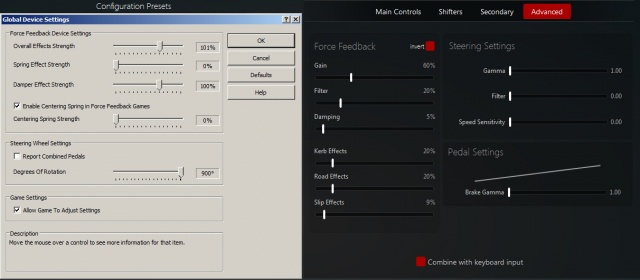
Максимальная информативность
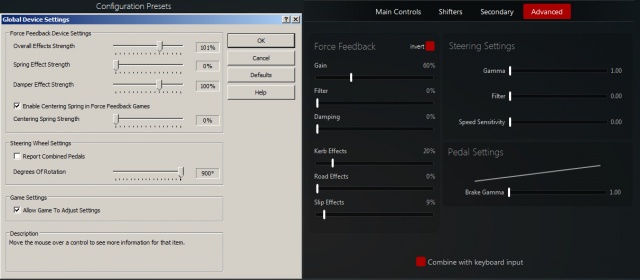
Хард
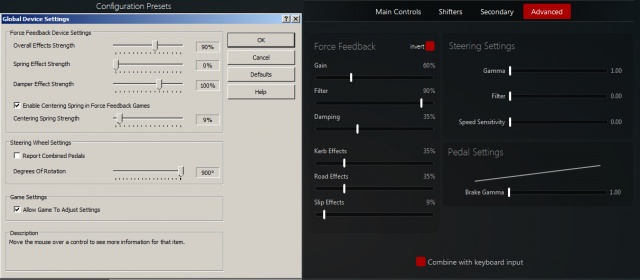
Предлагаю в данной теме обсудить настройки различных рулей в Assetto Corsa. Есть вот такая инфа по настройке Logitech G27, инетерсно было бы найти рекомендации для популярных MOMO RacingИдем в профайлер Logitech, создаем профиль игры:
- В меню Profile выбираем пункт New
- Вводим название профиля – Assetto Corsa
- Кнопкой Browse находим путь к файлу игры – acs.exe
- Выбираем желаемую иконку для профиля и жмем ОК
Теперь настройки профиля:
- Меню Edit, пункт Specific Game Settings
- Ставим галочку Use Special Force Feedback Device Settings
- Overall Effects Strength — 101%
- Spring Effect Stregth – 100%
- Damper Effect Strength – 100%
- Enable Centering Spring — Убираем галочку, если есть
- Use Special Steering Wheel Settings — Ставим галочку, если нет
- Degrees Of Rotation — 900 градусов (Важно!Assetto Corsa будем сама автоматически выставлять нужный угол поворота руля в зависимости от выбранной машины, поэтоу в профайлере важно выбрать максимально допустимый угол)
- Report Combined Pedals — Убираем галочку, если есть
- Use Special Game Settings — Ставим галочку, если нет
- Allow Game To Adjust Settings — Ставим галочку, если нет
Теперь заходим в игру и настраиваем руль:
- С помощью ползунка Degrees of rotation выбираем угол вращения руля 900 градусов.
- Для тех, кто хочет использовать H-образную КПП, нужно поставить галочку на Use separate shifter.
- Переходим на вкладку Advanced, для настройки обратной связи.
- Ползунок Gain ставим на 100%
- Ползунок Filter оставляем на 0%
- Ползунок Damping ставим на 0.15. (Руль будет более жестким в центре)
На этом все. Как вариант, можете еще попробовать поиграть с этими настройками:Kurb Effects — 100% Road Effects — 80% Slip Effects — 20% Brake Gamma — 1
Используемые источники:
- http://f1-mania.ru/forum/topic/2383-nastrojka-igry-logitech-profiler-nastrojka-g25g27/
- https://www.simracing.su/1491-assetto-corsa-nastroyka-upravleniya.html
- http://i-src.ru/community/threads/nastrojka-rulja-v-assetto-corsa.1620/
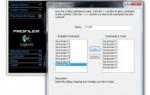 Настройка игры: LOGITECH PROFILER, настройка G25/G27
Настройка игры: LOGITECH PROFILER, настройка G25/G27 Правильная посадка за рулем автомобиля. Ошибки посадки за рулем
Правильная посадка за рулем автомобиля. Ошибки посадки за рулем

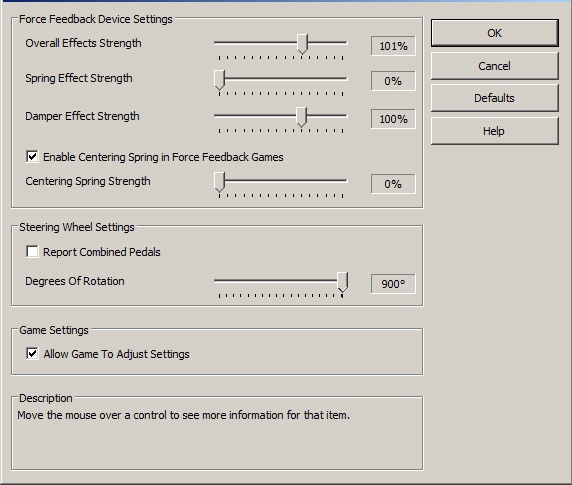
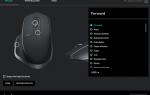 Обзор на Мышь Logitech M560 Wireless Mouse White (910-003913)
Обзор на Мышь Logitech M560 Wireless Mouse White (910-003913)
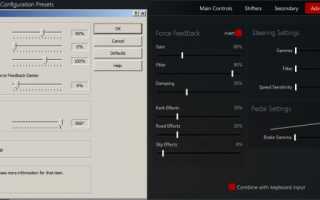

 Настройка руля в GTA 5 В» SteamDB.ru
Настройка руля в GTA 5 В» SteamDB.ru ReadGuides
ReadGuides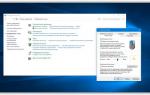 Чем я заменил Magic Keyboard и Magic Mouse
Чем я заменил Magic Keyboard и Magic Mouse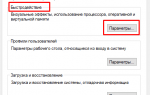 Компьютерные советы: Повышение производительности интерфейса Windows 7 и 8 - отключаем визуальные эффекты
Компьютерные советы: Повышение производительности интерфейса Windows 7 и 8 - отключаем визуальные эффекты